Perbaiki Pesan Facebook Terkirim Tapi Tidak Terkirim
Facebook telah menjadi pelopor di bidang platform media sosial dan bisa dibilang pemain paling berharga, dalam hal mempopulerkan media sosial. Facebook telah berhasil bertahan dalam ujian waktu dan muncul sebagai pemenang. Pada artikel ini, kita akan memahami perbedaan antara Terkirim(Sent) dan Terkirim(Delivered) di Messenger , mengapa pesan dapat terkirim tetapi tidak terkirim, dan bagaimana cara memperbaiki masalah pesan Facebook terkirim tetapi tidak terkirim.(fix Facebook message sent but not delivered issue.)
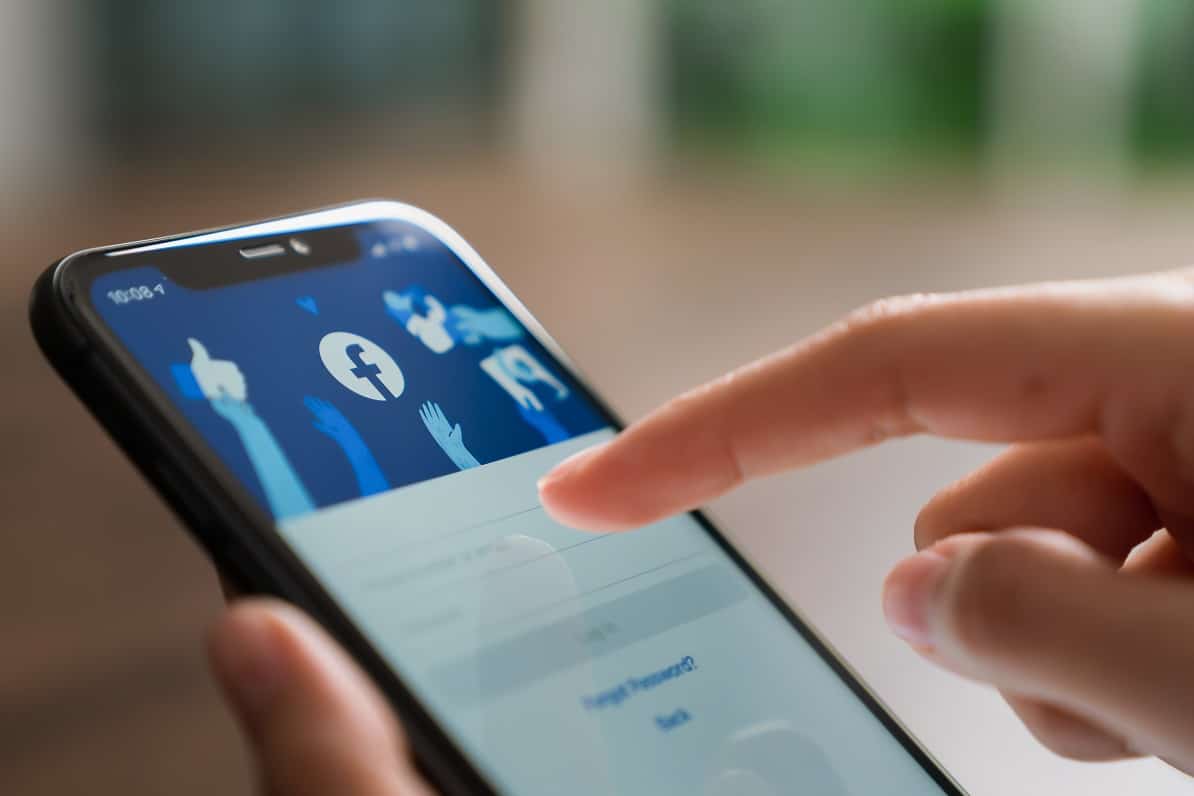
Cara Memperbaiki Pesan Facebook Terkirim(Fix Facebook Message Sent) tetapi tidak terkirim
Apa itu Facebook Messenger?
Aplikasi Messenger(Messenger app) pelengkap Facebook memungkinkan orang untuk berkomunikasi dan berbagi konten dengan mudah satu sama lain. Yang kamu butuhkan adalah:
- akun Facebook dan
- konektivitas internet yang layak.
Seperti kebanyakan platform media sosial, Messenger memiliki sejumlah indikator(indicators) yang menampilkan status pesan(status of a message) yang telah Anda kirim.
Perbedaan antara Terkirim dan Terkirim di Messenger
(Difference between Sent and Delivered on Messenger
)
- Ketika Messenger menunjukkan bahwa sebuah pesan telah Terkirim(Sent) , ini menyiratkan bahwa konten telah dikirim(dispatched) dari pihak Anda.
- Disampaikan,(Delivered,) bagaimanapun, menunjukkan bahwa konten telah diterima(received) oleh penerima.
- Ketika pesan Facebook (Facebook message is) terkirim tetapi tidak Terkirim(sent but not Delivered) , masalahnya biasanya terletak di pihak penerima.
Mengapa Pesan Terkirim tetapi Tidak Terkirim terjadi kesalahan?(Why Message Sent but Not Delivered error occurs?)
Pesan mungkin tidak terkirim karena sejumlah alasan, seperti:
- Konektivitas Internet Buruk:(Poor Internet Connectivity: ) Setelah pesan dikirim dari pihak Anda, penerima yang dituju mungkin tidak dapat menerimanya karena konektivitas jaringan yang buruk di pihak mereka. Meskipun mengirim atau menerima pesan Facebook tidak memerlukan koneksi internet yang kuat dan cepat, akses ke jaringan yang andal sangat penting.
- Status Persahabatan di Facebook:(Friendship Status on Facebook: ) Jika Anda tidak berteman dengan penerima di Facebook , pesan Anda tidak akan secara otomatis muncul di aplikasi FB Messenger mereka , atau bahkan di bilah Pemberitahuan mereka. Mereka pertama-tama harus menerima Permintaan Pesan(Message Request) Anda . Hanya dengan begitu mereka akan dapat membaca pesan Anda. Oleh karena itu(Hence) , pesan hanya akan ditandai sebagai Terkirim(marked as Sent ) dan dapat menjadi alasan di balik pesan telah terkirim tetapi tidak terkirim.
- Pesan belum Dilihat:(Message not yet Viewed: ) Penyebab lain pesan telah terkirim tetapi tidak terkirim adalah kesalahan penerima belum membuka kotak obrolannya. Bahkan jika Status mereka menunjukkan bahwa mereka Active/Online , mereka mungkin jauh dari perangkat mereka, atau tidak punya waktu untuk membuka obrolan Anda. Mungkin juga mereka membaca pesan Anda dari bilah Pemberitahuan(Notification bar) mereka dan bukan dari Obrolan(Chats) Anda . Dalam hal ini, pesan tidak akan ditandai sebagai terkirim, sampai dan kecuali penerima membuka percakapan obrolan Anda dan melihat pesan di sana.
Sayangnya, tidak banyak yang bisa dilakukan dari pihak Anda, jika menyangkut masalah pesan yang terkirim tetapi tidak terkirim. Ini karena masalahnya sangat bergantung pada penerima dan pengaturan akun & perangkat mereka. Namun, ada hal-hal tertentu yang dapat Anda lakukan untuk memastikan pesan terkirim dari pihak Anda.
Catatan:(Note:) Karena ponsel cerdas tidak memiliki opsi Pengaturan(Settings) yang sama , dan berbeda dari satu produsen ke produsen lainnya, pastikan pengaturan yang benar sebelum mengubahnya.
Metode 1: Hapus Cache Messenger(Method 1: Clear Messenger Cache)
Salah satu hal pertama yang dapat Anda lakukan adalah Bersihkan Cache untuk Aplikasi Facebook Messenger(Facebook Messenger App) . Ini memungkinkan aplikasi untuk melewati data yang tidak perlu dan dapat membantunya mengirim dan menerima pesan dengan lebih efisien.
1. Di Pengaturan(Settings) perangkat Anda , navigasikan ke Aplikasi & Pemberitahuan(Apps & Notifications) .
2. Temukan Messenger dalam daftar Aplikasi yang Terinstal(Installed Apps) . Ketuk(Tap) seperti yang ditunjukkan.

3. Ketuk Storage & Cache , seperti yang digambarkan di bawah ini.
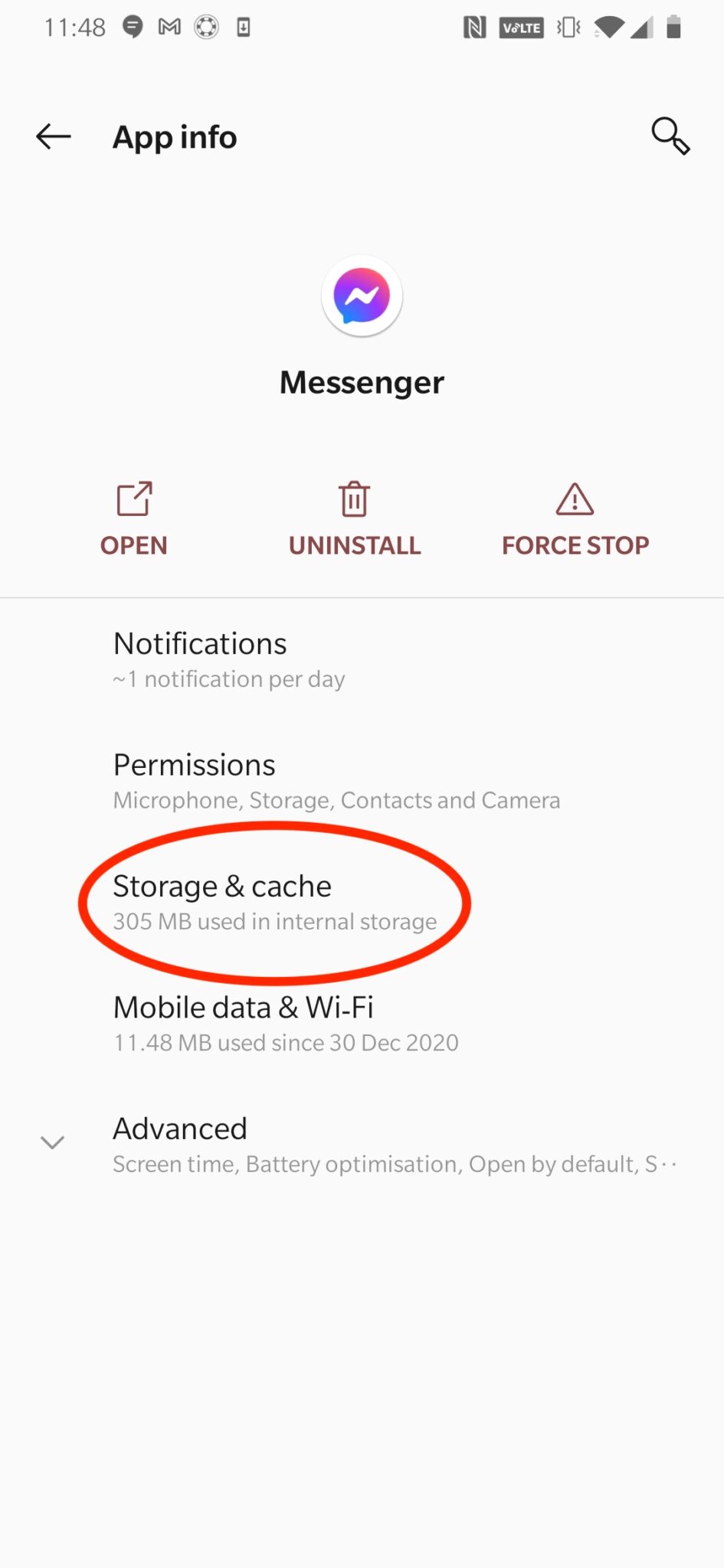
4. Terakhir, ketuk Clear Cache untuk menghapus data cache yang berkaitan dengan Messenger .

Baca Juga: (Also Read:) Cara Menghubungkan Facebook ke Twitter(How to Link Facebook to Twitter)
Metode 2: Masuk melalui Peramban Web(Method 2: Log-in through Web Browser)
Masuk ke akun Anda melalui browser web, bukan aplikasi, mungkin bisa membantu. Anda dan teman Anda akan mendapatkan indikasi tentang siapa saja yang online dan aktif, dan siapa yang tidak. Ini akan mengurangi jumlah pesan Facebook yang terkirim tetapi tidak terkirim karena Anda dapat memilih untuk mengirim pesan hanya ke teman-teman Facebook yang Online, pada saat itu.

Metode 3: Gunakan Messenger Lite(Method 3: Use Messenger Lite)
Apa itu Facebook Messenger Lite? (What is Facebook Messenger Lite?) Messenger Lite adalah versi Messenger yang lebih ringan yang telah dioptimalkan. Fitur-fiturnya yang patut diperhatikan meliputi:
- Lite berfungsi untuk perangkat dengan spesifikasi yang tidak optimal.
- Ini juga berfungsi ketika Anda tidak memiliki akses ke koneksi internet yang andal.
- Antarmuka Pengguna(User Interface) sedikit kurang canggih dan mengkonsumsi lebih sedikit data seluler.
Karena fitur penting dari mengirim dan menerima pesan tetap tidak berubah, itu bisa bekerja lebih efisien untuk Anda.
Buka Google Play Store , cari dan unduh Messenger Lite(download Messenger Lite) seperti yang ditunjukkan.

Atau, klik di sini(click here) untuk mengunduh Messenger Lite. Kemudian, masuk dan nikmati pengiriman & penerimaan pesan.
Baca Juga: (Also Read:) Cara Menemukan Seseorang Di Facebook Menggunakan Alamat Email(How to Find Someone On Facebook Using An Email Address)
Pertanyaan yang Sering Diajukan (FAQ)(Frequently Asked Questions (FAQ))
Q1. Mengapa pesan saya tidak terkirim di messenger?(Q1. Why are my messages not sending on messenger?)
Alasan utama mengapa pesan tidak terkirim dari pihak Anda adalah koneksi internet yang buruk. Pastikan Anda memiliki akses ke jaringan yang andal dan berkecepatan baik sebelum mengirim pesan. Jika internet Anda berfungsi dengan baik di ponsel/laptop Anda, mungkin ada masalah dengan server Facebook . Jadi, tunggu saja.
Q2. Mengapa pesan saya tidak terkirim?(Q2. Why are my messages not delivering?)
Pesan Facebook(Facebook Message) terkirim tetapi tidak terkirim baik karena penerima belum menerima pesan karena koneksi internet yang buruk atau, mereka belum membuka pesan yang diterima.
Q3. Mengapa saya tidak diizinkan mengirim pesan di Messenger?(Q3. Why am I not allowed to send messages on Messenger?)
Anda mungkin dilarang mengirim pesan di Messenger karena:
- Anda terlalu sering meneruskan pesan dan mengaktifkan Protokol Spam Facebook(Facebook Spam Protocol) . Ini akan memblokir Anda selama beberapa jam atau hari.
- Pesan Anda telah berulang kali melanggar Pedoman Komunitas(Community Guidelines) .
Direkomendasikan:(Recommended:)
- Cara Keluar dari Obrolan Grup di Facebook Messenger(How to Leave a Group Chat in Facebook Messenger)
- Cara Memulai Percakapan Rahasia di Facebook Messenger(How to Start a Secret Conversation on Facebook Messenger)
- Cara Membuka Kunci Bootloader Melalui Fastboot di Android(How to Unlock Bootloader Via Fastboot on Android)
- Cara Menginstal Bluetooth di Windows 10(How to Install Bluetooth on Windows 10)
Kami harap artikel ini menjelaskan apa itu Facebook Messenger , perbedaan antara terkirim dan terkirim di Messenger , dan membantu Anda mempelajari cara memperbaiki pesan Facebook terkirim tetapi tidak terkirim(how to fix Facebook message sent but not delivered issue) . Jika Anda memiliki pertanyaan atau saran, tinggalkan di bagian komentar di bawah.
Related posts
9 Ways ke Fix Message BUKAN Sent Error pada Android
Cara Fix Facebook Dating Bukan Working (2021)
Fix Ca Not Send Text Message ke satu Person
Cara Memperbaiki Umpan Berita Facebook Tidak Memuat Masalah
Mengapa Pesan Facebook Terkirim tetapi Tidak Terkirim (Dan Bagaimana Cara Memperbaikinya)
9 Ways Untuk Fix Twitter Videos Tidak Bermain
Cara Fix Facebook Messenger Problems
9 Ways ke Fix Instagram Direct Messages tidak berfungsi (DMs tidak berfungsi)
20 Quick Ways ke Fix Mobile Hotspot Tidak Bekerja pada Android
Fix WhatsApp Your Phone Date adalah Inaccurate Error
5 Ways untuk Fix Gmail Account Tidak Receiving Email
Fix Android Apps Closing secara otomatis sendiri
Fix Chromecast Source Tidak Supported Issue di Your Device
Fix Your System sangat rusak oleh empat virus
Fix Google Play Services Battery Drain
6 Ways ke Fix Auto-Rotate tidak berfungsi pada Android
Fix Instagram Story Tidak Working Error
CARA KE View Desktop Version dari Facebook pada Android Phone
Cara Fix Outlook Tidak Menyinkronkan pada Android
Cara Menambahkan Music ke Facebook Profile Anda
